绘画与修饰工具(五)
- 格式:doc
- 大小:218.00 KB
- 文档页数:5
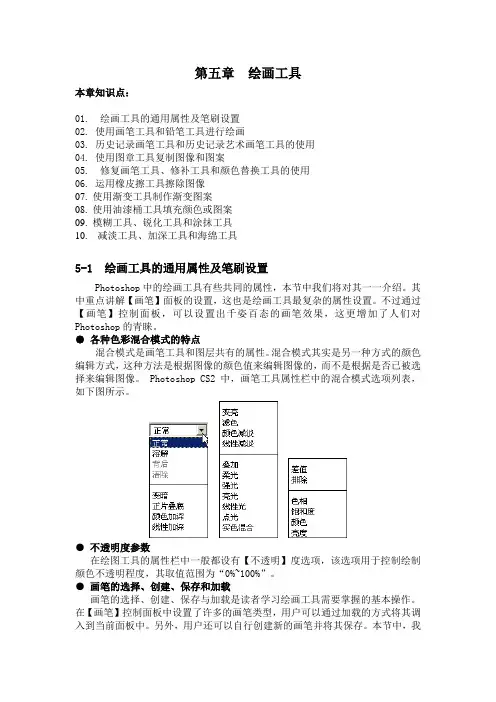
第五章绘画工具本章知识点:01.绘画工具的通用属性及笔刷设置02. 使用画笔工具和铅笔工具进行绘画03. 历史记录画笔工具和历史记录艺术画笔工具的使用04. 使用图章工具复制图像和图案05.修复画笔工具、修补工具和颜色替换工具的使用06. 运用橡皮擦工具擦除图像07. 使用渐变工具制作渐变图案08. 使用油漆桶工具填充颜色或图案09. 模糊工具、锐化工具和涂抹工具10.减淡工具、加深工具和海绵工具5-1 绘画工具的通用属性及笔刷设置Photoshop中的绘画工具有些共同的属性,本节中我们将对其一一介绍。
其中重点讲解【画笔】面板的设置,这也是绘画工具最复杂的属性设置。
不过通过【画笔】控制面板,可以设置出千姿百态的画笔效果,这更增加了人们对Photoshop的青睐。
●各种色彩混合模式的特点混合模式是画笔工具和图层共有的属性。
混合模式其实是另一种方式的颜色编辑方式,这种方法是根据图像的颜色值来编辑图像的,而不是根据是否已被选择来编辑图像。
Photoshop CS2中,画笔工具属性栏中的混合模式选项列表,如下图所示。
●不透明度参数在绘图工具的属性栏中一般都设有【不透明】度选项,该选项用于控制绘制颜色不透明程度,其取值范围为“0%~100%”。
●画笔的选择、创建、保存和加载画笔的选择、创建、保存与加载是读者学习绘画工具需要掌握的基本操作。
在【画笔】控制面板中设置了许多的画笔类型,用户可以通过加载的方式将其调入到当前面板中。
另外,用户还可以自行创建新的画笔并将其保存。
本节中,我们将从以下四个方面讲解画笔的相关知识。
1、画笔的选择2、画笔的创建3、画笔的保存4、画笔的载入●设置画笔特性从Photoshop 7.0版本开始,增加了强大的【画笔】面板功能,使得用户可以直接利用画笔工具创作出各种各样的纹理、图案或图像。
从如下图所示的【画笔】控制面板中,可以更精确地设置画笔属性。
当前选择的画笔类型5-2 使用画笔工具和铅笔工具进行绘画【画笔工具】和【铅笔工具】是Photoshop最基本的绘画工具,在了解和掌握了上节讲解的绘画工具共同属性设置后,对于这两个工具的学习简单了许多。

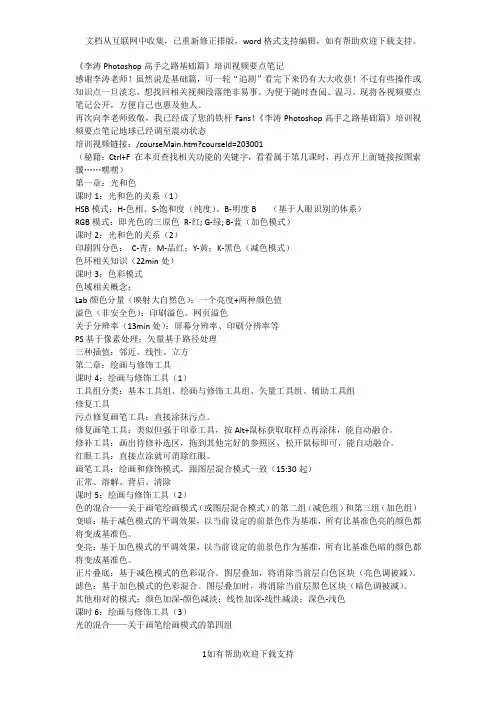
《李涛Photoshop高手之路基础篇》培训视频要点笔记感谢李涛老师!虽然说是基础篇,可一轮“追剧”看完下来仍有大大收获!不过有些操作或知识点一旦淡忘,想找回相关视频段落绝非易事。
为便于随时查阅、温习,现将各视频要点笔记公开,方便自己也惠及他人。
再次向李老师致敬,我已经成了您的铁杆Fans!《李涛Photoshop高手之路基础篇》培训视频要点笔记地球已经调至震动状态培训视频链接:/courseMain.htm?courseId=203001(秘籍:Ctrl+F 在本页查找相关功能的关键字,看看属于第几课时,再点开上面链接按图索骥……嘿嘿)第一章:光和色课时1:光和色的关系(1)HSB模式:H-色相、S-饱和度(纯度)、B-明度B (基于人眼识别的体系)RGB模式:即光色的三原色R-红; G-绿; B-蓝(加色模式)课时2:光和色的关系(2)印刷四分色:C-青;M-品红;Y-黄;K-黑色(减色模式)色环相关知识(22min处)课时3:色彩模式色域相关概念;Lab颜色分量(映射大自然色):一个亮度+两种颜色值溢色(非安全色):印刷溢色、网页溢色关于分辨率(13min处):屏幕分辨率、印刷分辨率等PS基于像素处理;矢量基于路径处理三种插值:邻近、线性、立方第二章:绘画与修饰工具课时4:绘画与修饰工具(1)工具组分类:基本工具组、绘画与修饰工具组、矢量工具组、辅助工具组修复工具污点修复画笔工具:直接涂抹污点。
修复画笔工具:类似但强于印章工具,按Alt+鼠标获取取样点再涂抹,能自动融合。
修补工具:画出待修补选区,拖到其他完好的参照区,松开鼠标即可,能自动融合。
红眼工具:直接点涂就可消除红眼。
画笔工具:绘画和修饰模式,跟图层混合模式一致(15:30起)正常、溶解、背后、清除课时5:绘画与修饰工具(2)色的混合——关于画笔绘画模式(或图层混合模式)的第二组(减色组)和第三组(加色组)变暗:基于减色模式的平调效果,以当前设定的前景色作为基准,所有比基准色亮的颜色都将变成基准色。

ps工具栏讲解和用法-回复ps工具栏是Adobe Photoshop软件中的一个重要部分,它包含了各种功能强大的工具,用于编辑和处理图像。
本文将详细介绍ps工具栏的各个工具及其用法。
一、选择工具(V)选择工具是ps工具栏中使用最频繁的工具之一。
它有多种选择方式,如矩形选择工具、套索工具、魔棒工具等。
通过选择工具,可以选中图像中的特定部分,进行编辑、剪切、复制或移动等操作。
1. 矩形选择工具(M)矩形选择工具是最简单的选择工具之一,通过它可以选择图像中的矩形区域。
在使用矩形选择工具时,只需点击并拖动鼠标,就可以选中想要的区域。
2. 套索工具(L)套索工具用于细致选择图像区域。
它有三种类型,分别是普通套索工具、多边形套索工具和磁性套索工具。
普通套索工具通过鼠标点击来选择区域,多边形套索工具可以用直线和折线连接起来选择区域,而磁性套索工具可以根据图像边缘自动吸附进行选择。
3. 魔棒工具(W)魔棒工具可以选择图像中相似颜色的区域。
在使用魔棒工具时,只需点击图像中的某个像素,就可以选择与该像素相似的区域。
通过调整魔棒工具的容差值,可以增加或减少选择的区域范围。
二、画笔工具(B)画笔工具是用来绘制和涂抹图像的工具。
它有多种类型,如铅笔工具、画笔工具、橡皮擦等。
不同类型的画笔工具可以设置不同的尺寸、硬度和透明度,以达到不同的绘画效果。
1. 铅笔工具(N)铅笔工具可以绘制像铅笔一样的线条,适用于绘制素描和线条。
通过调整铅笔工具的硬度和笔触大小,可以绘制出不同粗细和压感的线条。
2. 画笔工具(B)画笔工具可以绘制各种颜色的线条。
通过调整画笔工具的颜色、硬度、透明度和笔触大小等参数,可以绘制出丰富多样的效果。
3. 橡皮擦工具(E)橡皮擦工具用于擦除图像中的部分内容。
它可以按照画笔工具的设置来擦除,也可以直接擦除选区内的内容。
三、裁剪工具(C)裁剪工具可以剪切图像的一部分或改变图像的尺寸。
它有多种类型,如裁剪框工具、切割工具等。
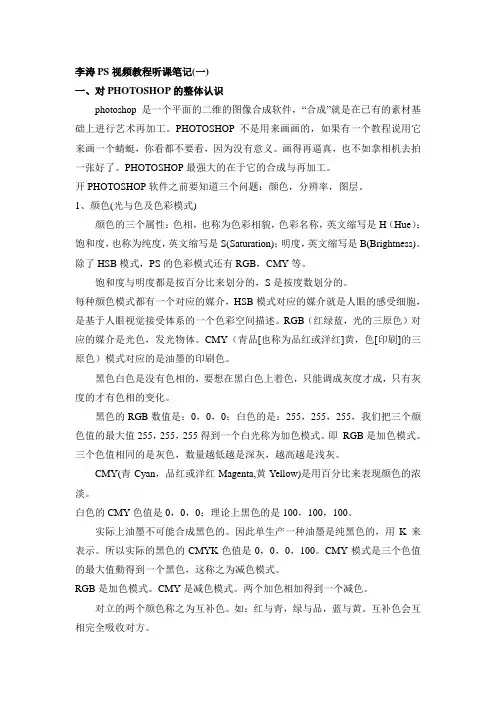
李涛PS视频教程听课笔记(一)一、对PHOTOSHOP的整体认识photoshop是一个平面的二维的图像合成软件,“合成”就是在已有的素材基础上进行艺术再加工。
PHOTOSHOP不是用来画画的,如果有一个教程说用它来画一个蜻蜓,你看都不要看,因为没有意义。
画得再逼真,也不如拿相机去拍一张好了。
PHOTOSHOP最强大的在于它的合成与再加工。
开PHOTOSHOP软件之前要知道三个问题:颜色,分辨率,图层。
1、颜色(光与色及色彩模式)颜色的三个属性:色相,也称为色彩相貌,色彩名称,英文缩写是H(Hue);饱和度,也称为纯度,英文缩写是S(Saturation);明度,英文缩写是B(Brightness)。
除了HSB模式,PS的色彩模式还有RGB,CMY等。
饱和度与明度都是按百分比来划分的,S是按度数划分的。
每种颜色模式都有一个对应的媒介,HSB模式对应的媒介就是人眼的感受细胞,是基于人眼视觉接受体系的一个色彩空间描述。
RGB(红绿蓝,光的三原色)对应的媒介是光色,发光物体。
CMY(青品[也称为品红或洋红]黄,色[印刷]的三原色)模式对应的是油墨的印刷色。
黑色白色是没有色相的,要想在黑白色上着色,只能调成灰度才成,只有灰度的才有色相的变化。
黑色的RGB数值是:0,0,0;白色的是:255,255,255,我们把三个颜色值的最大值255,255,255得到一个白光称为加色模式。
即RGB是加色模式。
三个色值相同的是灰色,数量越低越是深灰,越高越是浅灰。
CMY(青Cyan,品红或洋红Magenta,黄Yellow)是用百分比来表现颜色的浓淡。
白色的CMY色值是0,0,0;理论上黑色的是100,100,100。
实际上油墨不可能合成黑色的。
因此单生产一种油墨是纯黑色的,用K来表示。
所以实际的黑色的CMYK色值是0,0,0,100。
CMY模式是三个色值的最大值勤得到一个黑色,这称之为减色模式。
RGB是加色模式。
CMY是减色模式。
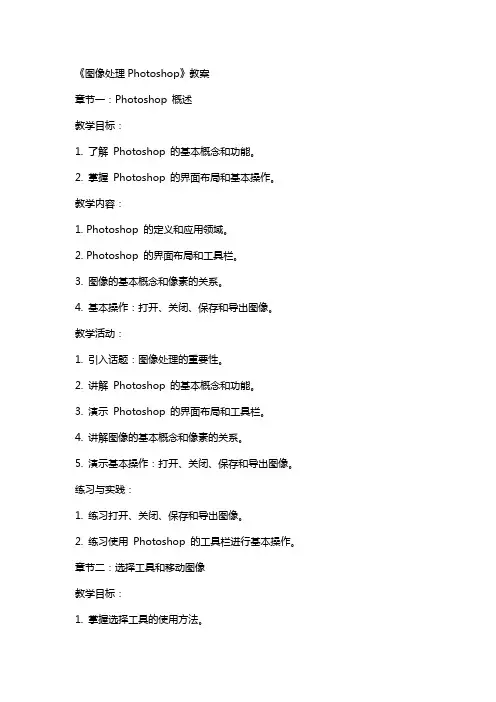
《图像处理Photoshop》教案章节一:Photoshop 概述教学目标:1. 了解Photoshop 的基本概念和功能。
2. 掌握Photoshop 的界面布局和基本操作。
教学内容:1. Photoshop 的定义和应用领域。
2. Photoshop 的界面布局和工具栏。
3. 图像的基本概念和像素的关系。
4. 基本操作:打开、关闭、保存和导出图像。
教学活动:1. 引入话题:图像处理的重要性。
2. 讲解Photoshop 的基本概念和功能。
3. 演示Photoshop 的界面布局和工具栏。
4. 讲解图像的基本概念和像素的关系。
5. 演示基本操作:打开、关闭、保存和导出图像。
练习与实践:1. 练习打开、关闭、保存和导出图像。
2. 练习使用Photoshop 的工具栏进行基本操作。
章节二:选择工具和移动图像教学目标:1. 掌握选择工具的使用方法。
2. 学会移动和裁剪图像。
教学内容:1. 选择工具的种类和功能。
2. 移动图像的方法和技巧。
3. 裁剪图像的工具和使用方法。
教学活动:1. 讲解选择工具的种类和功能。
2. 演示选择工具的使用方法。
3. 讲解移动图像的方法和技巧。
4. 演示移动图像的操作。
5. 讲解裁剪图像的工具和使用方法。
6. 演示裁剪图像的操作。
练习与实践:1. 练习使用选择工具进行图像选择。
2. 练习移动和裁剪图像。
章节三:图像的修改和调整教学目标:1. 学会调整图像的大小和分辨率。
2. 掌握图像的旋转和翻转。
3. 学会调整图像的亮度和对比度。
教学内容:1. 调整图像的大小和分辨率。
2. 旋转和翻转图像的方法和技巧。
3. 调整图像的亮度和对比度的工具和使用方法。
教学活动:1. 讲解调整图像的大小和分辨率的方法。
2. 演示调整图像的大小和分辨率操作。
3. 讲解旋转和翻转图像的方法和技巧。
4. 演示旋转和翻转图像的操作。
5. 讲解调整图像的亮度和对比度的工具和使用方法。
6. 演示调整图像的亮度和对比度操作。
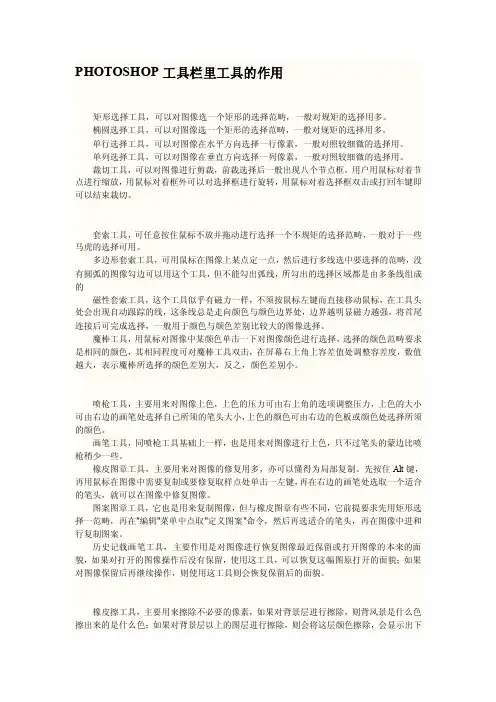
PHOTOSHOP工具栏里工具的作用矩形选择工具,可以对图像选一个矩形的选择范畴,一般对规矩的选择用多。
椭圆选择工具,可以对图像选一个矩形的选择范畴,一般对规矩的选择用多。
单行选择工具,可以对图像在水平方向选择一行像素,一般对照较细微的选择用。
单列选择工具,可以对图像在垂直方向选择一列像素,一般对照较细微的选择用。
裁切工具,可以对图像进行剪裁,前裁选择后一般出现八个节点框,用户用鼠标对着节点进行缩放,用鼠标对着框外可以对选择框进行旋转,用鼠标对着选择框双击或打回车键即可以结束裁切。
套索工具,可任意按住鼠标不放并拖动进行选择一个不规矩的选择范畴,一般对于一些马虎的选择可用。
多边形套索工具,可用鼠标在图像上某点定一点,然后进行多线选中要选择的范畴,没有圆弧的图像勾边可以用这个工具,但不能勾出弧线,所勾出的选择区域都是由多条线组成的磁性套索工具,这个工具似乎有磁力一样,不须按鼠标左键而直接移动鼠标,在工具头处会出现自动跟踪的线,这条线总是走向颜色与颜色边界处,边界越明显磁力越强,将首尾连接后可完成选择,一般用于颜色与颜色差别比较大的图像选择。
魔棒工具,用鼠标对图像中某颜色单击一下对图像颜色进行选择,选择的颜色范畴要求是相同的颜色,其相同程度可对魔棒工具双击,在屏幕右上角上容差值处调整容差度,数值越大,表示魔棒所选择的颜色差别大,反之,颜色差别小。
喷枪工具,主要用来对图像上色,上色的压力可由右上角的选项调整压力,上色的大小可由右边的画笔处选择自已所须的笔头大小,上色的颜色可由右边的色板或颜色处选择所须的颜色。
画笔工具,同喷枪工具基础上一样,也是用来对图像进行上色,只不过笔头的蒙边比喷枪稍少一些。
橡皮图章工具,主要用来对图像的修复用多,亦可以懂得为局部复制。
先按住Alt键,再用鼠标在图像中需要复制或要修复取样点处单击一左键,再在右边的画笔处选取一个适合的笔头,就可以在图像中修复图像。
图案图章工具,它也是用来复制图像,但与橡皮图章有些不同,它前提要求先用矩形选择一范畴,再在"编辑"菜单中点取"定义图案"命令,然后再选适合的笔头,再在图像中进和行复制图案。
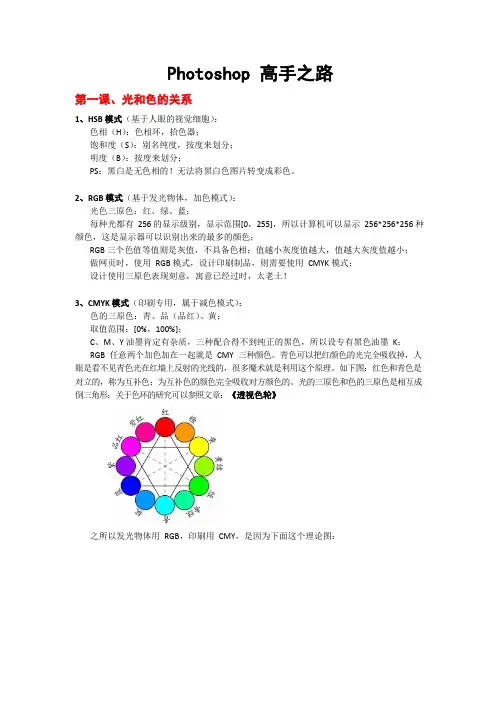
Photoshop 高手之路第一课、光和色的关系1、HSB 模式(基于人眼的视觉细胞):色相(H):色相环,拾色器;饱和度(S):别名纯度,按度来划分;明度(B):按度来划分;PS:黑白是无色相的!无法将黑白色图片转变成彩色。
2、RGB 模式(基于发光物体,加色模式):光色三原色:红、绿、蓝;每种光都有256 的显示级别,显示范围[0,255],所以计算机可以显示256*256*256 种颜色,这是显示器可以识别出来的最多的颜色;RGB 三个色值等值则是灰值,不具备色相;值越小灰度值越大,值越大灰度值越小;做网页时,使用RGB 模式,设计印刷制品,则需要使用CMYK 模式;设计使用三原色表现刻意,寓意已经过时,太老土!3、CMYK 模式(印刷专用,属于减色模式):色的三原色:青、品(品红)、黄;取值范围:[0%,100%];C、M、Y 油墨肯定有杂质,三种配合得不到纯正的黑色,所以设专有黑色油墨K;RGB 任意两个加色加在一起就是CMY 三种颜色。
青色可以把红颜色的光完全吸收掉,人眼是看不见青色光在红墙上反射的光线的,很多魔术就是利用这个原理。
如下图:红色和青色是对立的,称为互补色;为互补色的颜色完全吸收对方颜色的。
光的三原色和色的三原色是相互成倒三角形;关于色环的研究可以参照文章:《透视色轮》之所以发光物体用RGB,印刷用CMY,是因为下面这个理论图:在设计印刷制品的时候,设计期间应该使用RGB 模式,因为那时是基于显示器输出的,工作完成之后只需要在最后一步将模式改成CMYK 即可。
第二课、色彩模式、图像分辨率一、色域问题:Lab 色域:由一个亮度通道+两个颜色分量组成。
它是理论上推出来的颜色,有的颜色可能不存在;用的少,默认为大自然的颜色;有的时候将RGB 图片转换成CMYK 会降一个灰阶,就是色域原因;保证自己设计的RGB 颜色都能够被印刷出来:“视图>>校样设置>>工作中的CMYK”打勾;意思就是在RGB 上工作,用CMYK 来预览。
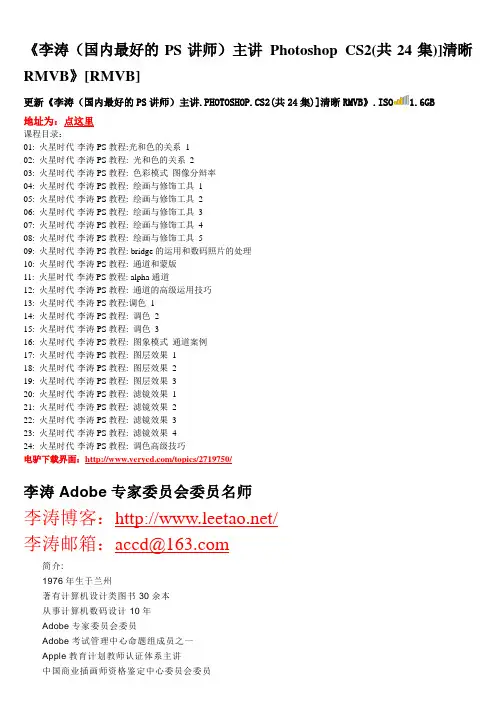
《李涛(国内最好的PS讲师)主讲Photoshop CS2(共24集)]清晰RMVB》[RMVB]更新《李涛(国内最好的PS讲师)主讲.PHOTOSHOP.CS2(共24集)]清晰RMVB》.ISO 1.6GB地址为:点这里课程目录:01: 火星时代-李涛PS教程:光和色的关系_102: 火星时代-李涛PS教程: 光和色的关系_203: 火星时代-李涛PS教程: 色彩模式图像分辩率04: 火星时代-李涛PS教程: 绘画与修饰工具_105: 火星时代-李涛PS教程: 绘画与修饰工具_206: 火星时代-李涛PS教程: 绘画与修饰工具_307: 火星时代-李涛PS教程: 绘画与修饰工具_408: 火星时代-李涛PS教程: 绘画与修饰工具_509: 火星时代-李涛PS教程: bridge的运用和数码照片的处理10: 火星时代-李涛PS教程: 通道和蒙版11: 火星时代-李涛PS教程: alpha通道12: 火星时代-李涛PS教程: 通道的高级运用技巧13: 火星时代-李涛PS教程:调色_114: 火星时代-李涛PS教程: 调色_215: 火星时代-李涛PS教程: 调色_316: 火星时代-李涛PS教程: 图象模式通道案例17: 火星时代-李涛PS教程: 图层效果_118: 火星时代-李涛PS教程: 图层效果_219: 火星时代-李涛PS教程: 图层效果_320: 火星时代-李涛PS教程: 滤镜效果_121: 火星时代-李涛PS教程: 滤镜效果_222: 火星时代-李涛PS教程: 滤镜效果_323: 火星时代-李涛PS教程: 滤镜效果_424: 火星时代-李涛PS教程: 调色高级技巧电驴下载界面:/topics/2719750/李涛Adobe专家委员会委员名师李涛博客:/李涛邮箱:************简介:1976年生于兰州著有计算机设计类图书30余本从事计算机数码设计10年Adobe专家委员会委员Adobe考试管理中心命题组成员之一Apple教育计划教师认证体系主讲中国商业插画师资格鉴定中心委员会委员专注于ADOBE软件事业制定和编写的书《Adobe After Effects 6.5标准培训教材》《Adobe Premiere Pro 视频编辑培训教程》《Photoshop 高手之路》参与制定和编写的书还有:《AdobePhotoshpoCS标准培训教材》《Adobelllustratorcs标准培训教材》《AdobeInDesigncs标准培训教材》《AdobeAcrobat6.标准培训教材》《AdobeAfterEffects6.标准培训教材》《AdobePremierePro1.5标准培训教材》《After effects CS4 高手之路》为新书写的《序》序我在做讲座时为了活跃气氛经常会提一些问题,随着问题难度的加大,举手的人会慢慢变少。


李涛ps《高手之路》视频笔记(亲手图文)2016-11—05 10:11:02《李涛(国内最好的PS讲师)主讲Photoshop CS2(共24集)]课程目录:01:火星时代—李涛PS教程:光和色的关系_102:火星时代—李涛PS教程:光和色的关系_203:火星时代-李涛PS教程:色彩模式图像分辩率04:火星时代—李涛PS教程:绘画与修饰工具_105:火星时代-李涛PS教程:绘画与修饰工具_206:火星时代—李涛PS教程:绘画与修饰工具_307:火星时代—李涛PS教程:绘画与修饰工具_408:火星时代-李涛PS教程:绘画与修饰工具_509:火星时代—李涛PS教程:bridge的运用和数码照片的处理10:火星时代—李涛PS教程:通道和蒙版11:火星时代—李涛PS教程:alpha通道12:火星时代—李涛PS教程:通道的高级运用技巧13:火星时代—李涛PS教程:调色_114:火星时代-李涛PS教程:调色_215:火星时代-李涛PS教程:调色_316:火星时代—李涛PS教程:图象模式通道案例17:火星时代—李涛PS教程:图层效果_118:火星时代—李涛PS教程:图层效果_219:火星时代—李涛PS教程:图层效果_320:火星时代-李涛PS教程:滤镜效果_121:火星时代-李涛PS教程:滤镜效果_222:火星时代-李涛PS教程:滤镜效果_323:火星时代-李涛PS教程:滤镜效果_424:火星时代—李涛PS教程:调色高级技巧一。
色彩模式1.颜色模式HSB色象饱和度明度,是基于视觉反映的颜色H.色象:360度,从0开始,表示纯红色,360度也表示纯红色S.饱和度:100%表示色彩纯度为满B。
明度:表示明暗,100%表示很亮,为0时表示黑色2.颜色模式RGB红绿蓝,是基于光色的颜色,也为加色模式,即两这重合变亮R.红色:Red,0~255阶,一共256阶色G。
绿色:Green,0~255阶,一共256阶色B.蓝色:Blue,0~255阶,一共256阶色三者放到一起表示一种颜色:如R:255G:0B:0表示红色;R:0G:255B:0表示绿色特殊:R G B;255255255表示白色;R G B:000表示黑色3。
第二部分:绘画与修饰工具画笔的混合模式1、正常正常模式下,结果色=混合色。
即,当前图上的颜色不与下面图层上的颜色“混合”。
2、溶解溶解模式能使图像中产生杂点的效果。
取决于笔头的虚化程度,越虚溶解程度越大,反之越实就不会有很强的溶解效果。
3、背后背后有一个前提条件就是必须要在图层上工作,它会画在像素之下。
4、清除有橡皮檫的功能5、变暗以前景色为基础,拿前景色跟画面中的某一颜色混合,所有比前景色亮的颜色都通通变成前景色,所有比它暗的颜色都不发生变化。
目的是变暗。
特征:拿变暗、变亮去做杂质画面平调(用一种颜色去平它的调子)的效果,使本来很丰富的画面颜色降调。
操作:选取画面中某一较深的颜色作为前景色来操作。
6、正片叠底是一种减色模式,要让局部变暗就用正片叠底模式,黑色上去之后直接就是黑颜色,不会产生颜色叠加,白颜色就干脆上不去(不允许白色存在),因为它要变亮。
7、颜色加深和正片叠底类似,都是减色模式。
8、线性加深-新增通过减小亮度的方式来实现颜色加深。
9、加深同前10、变亮和变暗成相反的效果。
白颜色上去就是白色,如果是黑颜色往上画,就不会有任何反应。
11、滤色(屏幕)-与正片叠底效果相反是一种加色模式,要让局部变亮就用滤色模式,白色上去之后直接就是白色,不会产生颜色叠加,黑颜色上不去(不允许黑色存在)。
12、颜色减淡-与颜色加深效果相反在颜色减淡模式下,混合后的颜色是以前景色为基调变亮后的颜色,与黑色混合则不发生变化。
13、线性减淡通过增加亮度来实现颜色减淡下面一组是光的混合14、叠加类似两张幻灯片叠放的效果,强光避掉后,两个中性色相叠就出现叠加后的效果,经常用来做图像的合并模式,多次叠加效果会加深。
15、柔光柔光可以专门屏蔽中性灰。
在两个图层混合的时候效果很明显。
16、强光在强光模式下,产生的效果是耀眼的聚光灯照在图像上的效果相似,且根据混合色的亮度决定执行正片叠底或屏幕模式。
17、亮光-新增在亮光模式下,通过增加或减小对比度来加深或减淡颜色。
绘画与修饰工具(五)
五、橡皮擦工具/背景橡皮擦工具/魔术橡皮擦工具
用背景橡皮擦工具可以直接擦掉背景(主要是背景色单一,沿着铅笔边缘慢慢擦不会擦掉对象只擦背景→智能)
魔术橡皮擦工具更方便快捷。
在下图上演示即可:
六、渐变工具
在考试时会考渐变工具的几种类型:线性渐变、径向渐变、角度渐变、菱形渐变、对称渐变。
默认前黑后白,从前景到背景背景渐变。
在渐变编辑器中可以自己调颜色,拾色编辑条上有四个油漆桶,下面的两个控制颜色,上面的两个控制透明度,可以拉动菱形块来设置,在过渡过程中可以设置中间色,比如黄色,(小技巧:加了颜色之后,如果不想要了,点住鼠标直接往下拽就行了,黄色就不存在了,可演示)
演示:打开铅笔图片,→渐变工具→左面油桶设置成绿色→右面油桶设置成红色→上面中间点加透明→下面不透明设置成0→确定→上面可以渐变颜色条后面选样式→后面透明区域点上对勾→选渐变一种类型→在铅笔上一点→就设置好了(中间铅笔透了出来)
(比如,上面加一个,然后把透明度改成0,那么就可以把你不想覆盖掉的局部露出来)。
在点完渐变工具后点出渐变对话框的时候,可以选择渐变类型:实底和杂色,其中杂色不能调,只能随机(可以不停点随机按钮),但也可以通过拉动RGB颜色模式按钮来控制颜色。
如果想在铅笔后面添加渐变效果,怎么办?我们可以用背后模式可以在图片的背景层加渐变效果。
(可能是盗版软件的问题没有反应)
七、模糊工具/锐化工具/涂抹工具
模糊工具往往在产品广告、或照相是用到,可以做背景模糊(森林或其他()
锐化工具要慎用甚至放弃不用(靠提纯实现,主要是提轮廓线)
涂抹工具也没什么意义,这个效果可以用滤镜中的液化实现平面全成(网格变形),液化有很多模式。
演示:打开男照片→鼻子、耳朵、下巴长一点,眼睛挑一下。
下面我们再给修饰下,美女的特别:嘴巴很小,眼睛很大,牌子很高,我们用上面男来做,很多明星的照片就是这样修出来,很多情况都会用到,主要是特效,比如钟表变形,小车晃的感觉(滤镜液化的膨胀和收缩)
八、减淡工具/加深工具/海绵工具
减淡工具用来提亮颜色(用于人的皮肤的颜色提亮很好的)
加深工具用来变暗颜色(用于人的面部轮廓的加深,显瘦很好的)
海绵工具用来修整颜色的饱和度(注意有两种状态,一种是去色→变来白,一种是加色→红烧猪→不停涂抹)
很多时候都会用到→美女化妆→太胖怎么办→用加深工具→两面脸颊和鼻子一抹→变瘦的感觉
肤色不好→另一美女→减淡工具抹抹→皮肤变亮(更简单的方法是→图层复制→滤色提亮→瞬间提亮)
所有的工具基本讲完,重点就是局部修饰功能,不用蚂蚁线,可以轻轻松松把照片修好,不要当传统画笔使用
Bridge桥→浏览方式(可以管理很多文件,可以双击打开)
Adobe stock photos(素材库)联网状态(只支持英文)→可以找到很多图片→收费(但小样不收费,小样做网站和练习足够用,但不能印刷),一般网页分辨率72或96就可以,但印刷得300,比如大楼上挂着的巨幅彩绘一般是15-45就可以(墨点大)→距离产生美(远,没有人仔细看),管理图片时可以按星级分组,也可以按类分组。